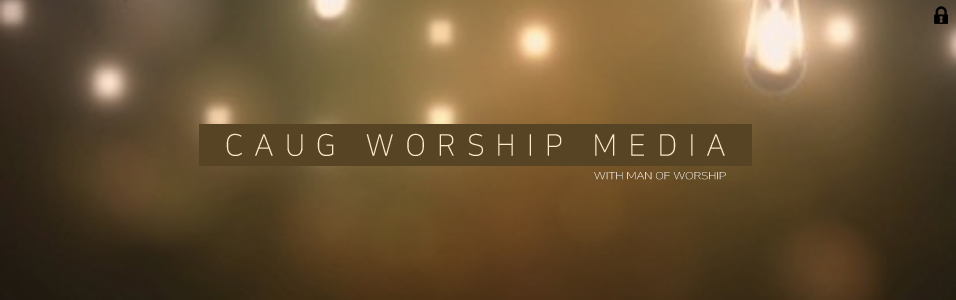안녕하세요, 코그입니다^^
요즘은 정말 모든 장비들이 날로 날로 발전하고 있습니다.
특히 사이즈와 무게... 몇년 전만 해도 9,000안시... 10,000안시 프로젝터 같은 녀석들은
장비라고 하기 보다는, 기계라고 부르는 게 맞을 만큼 거대했죠.
아직도 생각이 나네요. 2000년도의 2,200안시 프로젝터의 무게감...
지금은 그것보다도 가볍게... 9,000안시가 나옵니다. 물론 가격도 훨씬 저렴하죠^^
[이번에 설치된 PA-903X 프로젝터. 일본 NEC사의 제품이고요, 9,000안시 LCD 타입, XGA 해상도입니다]
어떤 교회에 갔더니.. 책상보다 조금 작은 10,000안시 프로젝터를...
램프 교체 때문에 6개월마다 들어내리고, 들어올리고 하시던데... 그에 비하면 이 녀석은 조금 큰 프린터 만하네요.
밝기는 9,000안시.. 물론 요즘은 LED TV나 LED 전광판스크린 같은 프로젝터와 비교하기를 거부하는 녀석들이 있긴 하지만,
적어도 9,000안시, 10,000안시 되는 녀석들은 그래도 나름 선방합니다^^
스크린 크기가 200인치.. 롤스크린에 기존에는 6,500안시 프로젝터를 사용하셨는데요,
프로젝터가 고장이 나고... 서비스 받는 비용도 어마무시하고... 결국 퇴출되었습니다.
[수고했삼]
기존에 설치되었던 프로젝터 엘리베이션 장치에 설치했습니다.
다행히도 기존 엘리베이션 장치가 가로 보다는 세로가 긴 녀석이고,
프로젝터는 가로가 긴 녀석인데... 2cm의 여유로 엘리베이션이 충분히 작동되네요.
정말 다행입니다.^^
NEC 프로젝터는 줌 렌즈의 배율이 상당히 좋은 편입니다. 보통 1.7배 줌을 장착하고 있어서요,
어지간한 곳에서는 프로젝터의 위치 이동없이 설치가 가능하다는 게 정말 큰 장점입니다.
여기서도 그 줌 능력이 발휘가 되네요.
새 제품으로 설치가 되니 압도적인 밝기가 나옵니다.
물론, LED 전광판스크린 만큼은 아니지만 때로는 조명을 약간 조절해서 TV 처럼 볼 수 있겠네요.
처음 설치 후, 테스트 해 보니 PC와의 해상도 비율 차이로 4:3이 아니라 5:4 처럼 나오네요.
혹시 스크린이 4:3 비율이 아닌가 싶어 레이저거리계로 비율을 계산하고 있습니다.
스크린은 아무 잘못이 없네요.
우리가 잘못입니다. 다시 비율 세팅 확인하고, PC 확인하고... 정상.
물론, 추후 RGB 케이블에서 HD-SDI 을 통한 HDMI 입력으로 배선작업이 추가되었고요,
해상도에 따라 화면이 변동되는 게 불편하시다고 하셔서
LUMANTEK. EZ-HS+ 컨버터를 사용해서 설치해 드렸습니다.
연결은 [노트북 OR 데스크탑] - HDMI케이블 - [EZ-HS+] - HD-SDI케이블 - [EZ-SH] - HDMI케이블 - [프로젝터] 이렇게 연결되었습니다.
이 녀석은 어떤 해상도를 넣더라도 DIP 스위치로 설정한 해상도로 강제 송출하거든요. 스케일러를 품은 녀석입니다.
비율도 마찬가지이고요. 때로는 이런 심플하게 일을 도와 주는 녀석이 필요하기도 합니다.
루먼텍은 MADE IN KOREA라서 더욱 안정적이죠^^
그동안 코그가 엄청 많이 설치하면서 단 한번의 불량도 없었다는... 놀라운 비밀.
RGB 케이블은 아날로그 신호이기 때문에 케이블의 길이와 상태에 따라 번지는 현상이 있습니다.
그래서 요즘은 HDMI 혹은 HD-SDI 에 컨버터를 사용하는 경우가 많죠.
https://caugpc.tistory.com/295
이 포스팅을 참조하시면 좋을 것 같네요.
기존 사회석에 HDMI 플레이트를 설치해 드렸습니다.
노트북이던, 데스크탑이던... 간편하게 연결을 바꿀수 있게 되었네요^^
새 프로젝터로 더욱 환하고, 깨끗하게 시청하실 수 있습니다.
아주 기분이 좋습니다. 마치 맑은 가을 하늘을 보는 것처럼요^^
대체 미세먼지는 어째야 하나...
미세먼지가 많더라도, 우리의 하루는 미세먼지로 얼룩지지 말아야겠죠.
행복하세요, 오늘도요^^
코그는 프로젝터와 스크린, 고휘도 모컴스크린 등도 어떤 상황에 적합한지 컨설팅 해 드리고 있습니다.
LED 전광판스크린도 직접 시공, 서비스 하고 있죠^^
DISPLAY 가 필요할 땐 어디라고요?
이상, '콕' 집어 답변을 드리는 코그였습니다.
'FULL-HD DIGITAL 영상시스템 > 영상 장비이야기' 카테고리의 다른 글
| WOW. 빠르고 쉽고 놀라운 프리젠테이션 프로그램을 소개합니다. 이지워쉽. EASYWORSHIP!!! (2) | 2018.03.09 |
|---|---|
| 데모사용기] 칼라미디어에서 지원해 주신 PTZ CAMERA EDISTEC ZU-P20N '대구영상 교회영상' (0) | 2017.07.18 |
| 캠코더 및 팬틸트 이야기 (3) | 2016.09.27 |
| 영상케이블 비교] RGB vs. HDMI (0) | 2016.09.12 |
| 모컴스크린, 그 소문을 파헤쳐 봅니다. Mocom 고휘도스크린 [대구영상 교회영상 코그시스템 코그워쉽시스템] (2) | 2016.06.15 |